换了新iPhone,最头疼的就是如何把旧手机的数据“一键搬家”?别慌!作为资深手机博主,实测了全网最靠谱的5种方法,从官方技巧到隐藏功能,手把手教你无缝迁移数据,连App排列顺序都能原封不动!
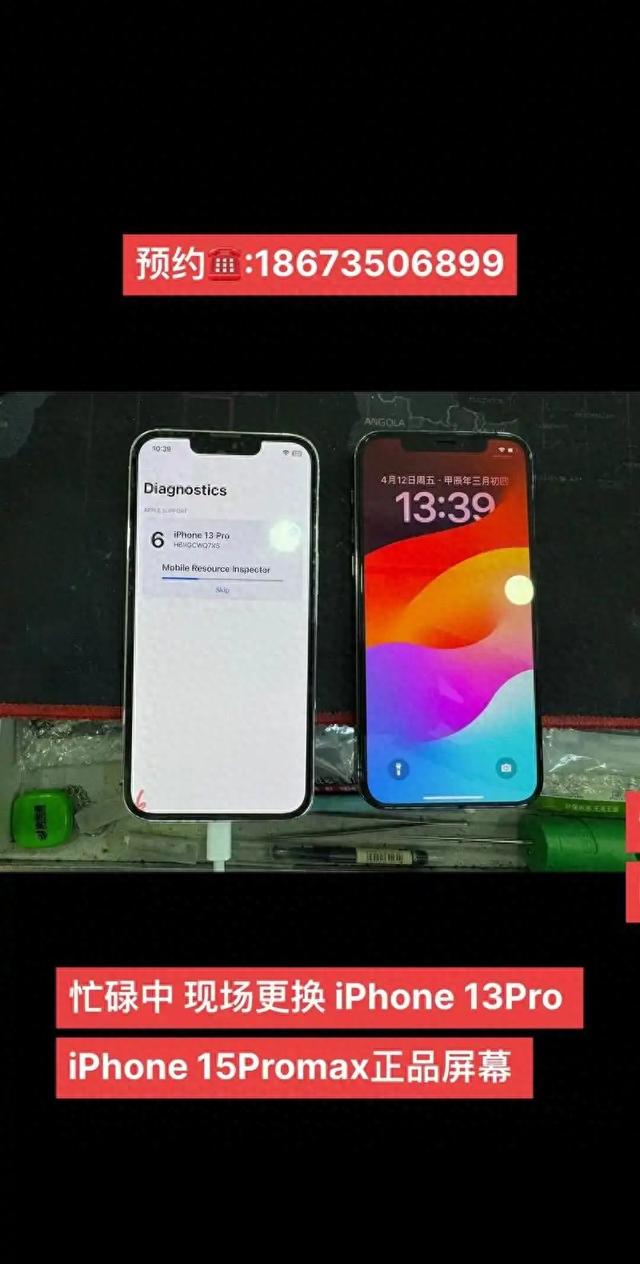 方法1:快速启动迁移(最快最省心)
方法1:快速启动迁移(最快最省心)适用场景:新旧iPhone均支持iOS 12.4及以上系统,且新机未激活。步骤:
将两部iPhone靠近,旧机解锁后会自动弹出“设置新iPhone”弹窗,点击【继续】12。用旧iPhone扫描新机屏幕上的动态码,建立连接。输入旧iPhone的锁屏密码,按提示设置面容ID或稍后设置。选择【从iPhone传输】,保持设备靠近并充电,等待完成即可。注意:传输期间别熄屏或断开Wi-Fi/蓝牙!数据量越大耗时越长,建议睡前操作。
 方法2:iCloud云备份(无电脑也能用)
方法2:iCloud云备份(无电脑也能用)适用场景:习惯云端存储、网络稳定且iCloud空间充足(免费5GB,大容量需付费)。步骤:
备份旧机:进入【设置】→【Apple ID】→【iCloud】→【iCloud云备份】,点击【立即备份】36。恢复新机:激活新iPhone时选择【从iCloud恢复】,登录同一Apple ID,选择最新备份。保持联网直至数据下载完毕,App会自动安装。优缺点:无需数据线,但依赖网络速度,超大备份可能耗时数小时。
 方法3:iTunes备份还原(适合大文件传输)
方法3:iTunes备份还原(适合大文件传输)适用场景:数据量极大(如百GB照片视频)、iCloud空间不足或网络不稳定。步骤:
备份旧机:用数据线连接电脑,打开iTunes(或Finder),点击【立即备份】28。恢复新机:新iPhone激活时选择【从Mac或PC恢复】,连接电脑后选择备份文件。等待恢复完成,中途勿断开连接。注意:iTunes备份会覆盖新机现有数据,需提前清空新iPhone。
 方法4:第三方工具(灵活传输部分数据)
方法4:第三方工具(灵活传输部分数据)适用场景:只需迁移部分文件(如照片、备忘录),或新旧机系统版本不兼容。推荐工具:易我手机数据传输(EaseUS MobiMover)、苹果恢复大师。步骤(以易我为例):
电脑安装软件,用数据线连接两部iPhone,信任设备。选择【手机到手机】模式,勾选需传输的数据类型(如通讯录、照片)。点击【传输】,等待完成即可。优势:可选择性传输,避免全盘覆盖,尤其适合双机党6。
 方法5:手动同步(零门槛应急方案)
方法5:手动同步(零门槛应急方案)适用场景:仅需转移基础数据(如联系人、日历),或设备系统版本过低。步骤:
同步基础数据:进入旧iPhone【设置】→【Apple ID】→【iCloud】,开启【通讯录】【日历】等开关,自动同步到云端。照片视频迁移:用AirDrop隔空投送,或导出到电脑再导入新机。App重装:新机登录App Store账号,在【已购项目】中重新下载。避坑指南系统版本一致:快速迁移要求新旧机均为iOS 12.4或更高,且新机系统≥旧机。预留空间:新iPhone剩余存储需大于旧机数据总量,否则会传输失败!验证数据完整性:传输完成后,务必检查微信聊天记录、健康数据等是否完整。结语无论是“无脑式”快速迁移,还是精准挑选文件的第三方工具,总有一种方法适合你!赶紧收藏这篇攻略,换新机时直接抄作业,数据搬家不再求人!
